11.solidworks零件另存后与工程图关联,工程图与零件关联问题
Posted kangkang5
tags:
篇首语:本文由小常识网(cha138.com)小编为大家整理,主要介绍了11.solidworks零件另存后与工程图关联,工程图与零件关联问题相关的知识,希望对你有一定的参考价值。
一.工程图与零件关联
1.不要打开零件情况下,点击打开

2.点击对应的工程图不要打开,点击下面的参考

3.点击左边的零件去找到新的对应零件即可

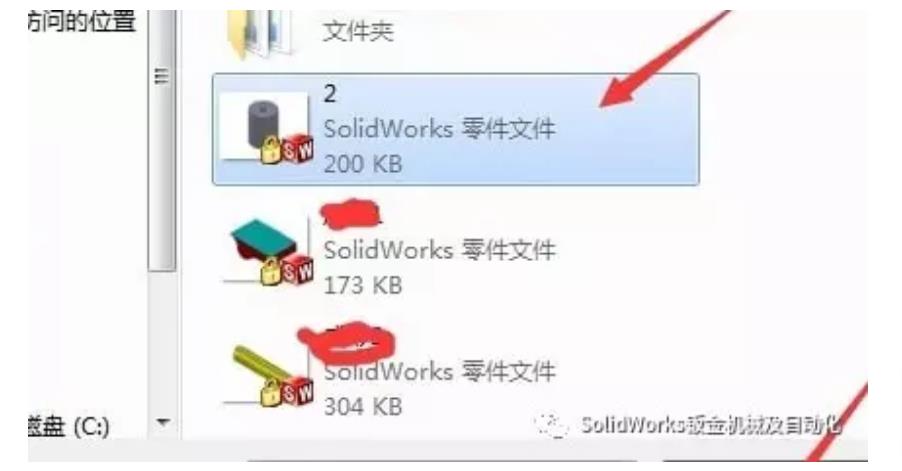
4.完成
二、零件与工程图关联
工程图与零件的名称完全一直就会被关联
本文来自博客园,作者:kangkang5,转载请注明原文链接:https://www.cnblogs.com/kangkangfive/p/17360873.html
SolidWorks工程图比例 1:1 配置
Solidworks虽然是个建模软件,但也是生成工图,虽说没CAD专业,但也算凑合了。
在画好零件或组装完成装配件后,点击 文件 → 从零件制作工程图,新建空模板
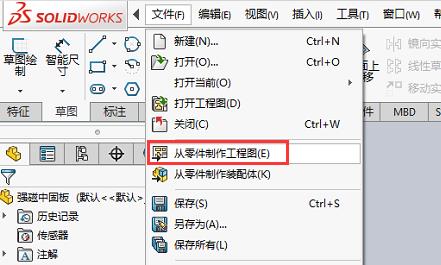
按零件/装配件大小选择图纸大小
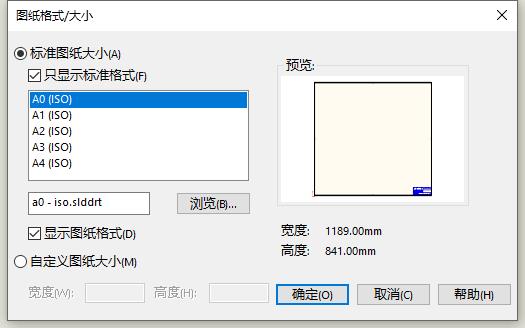
从右侧拖动需要的视图到工图中
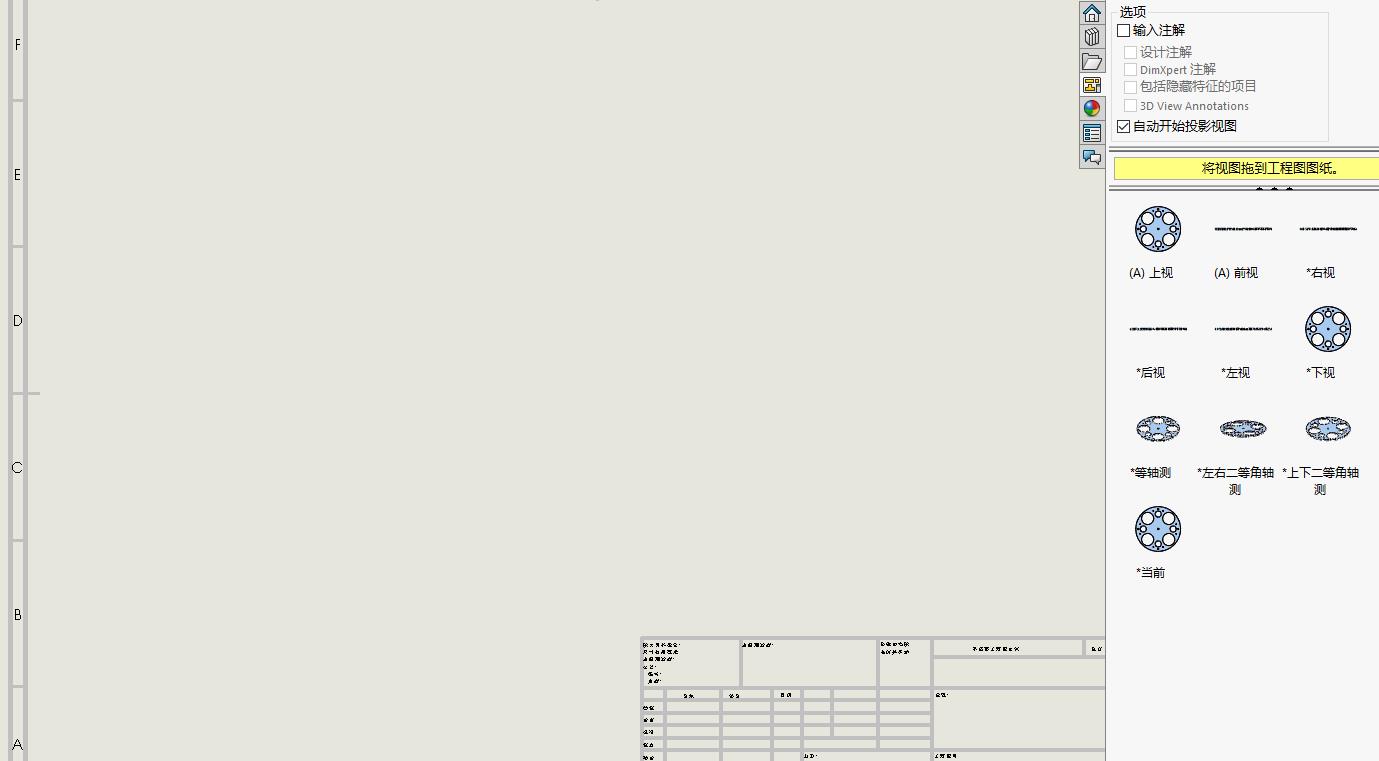
在工图中的零件/装配件尺寸可能与建模时的尺寸比例不相同,不进行设置的话在CAD中打开工图就会发现尺寸比例不相同,进行Solidworks工图比例设置,左侧 设计树 → 图纸1(右键) → 属性
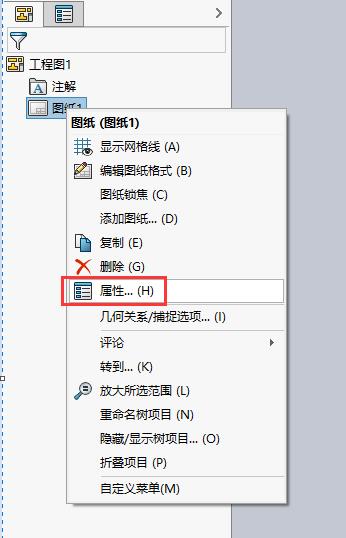
如下,图纸属性中默认图纸比例为 1:2,投影类型为 第三视角
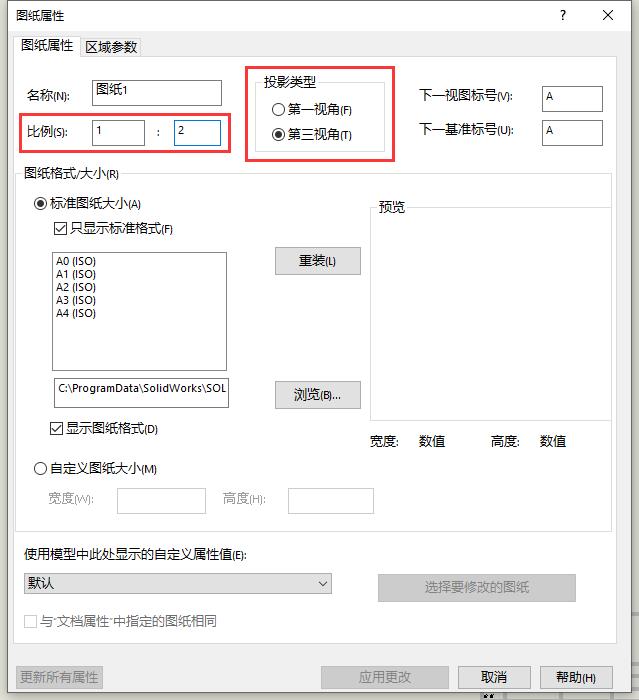
需修改成如下,比例 1:1,投影类型 第一视角,应用更改
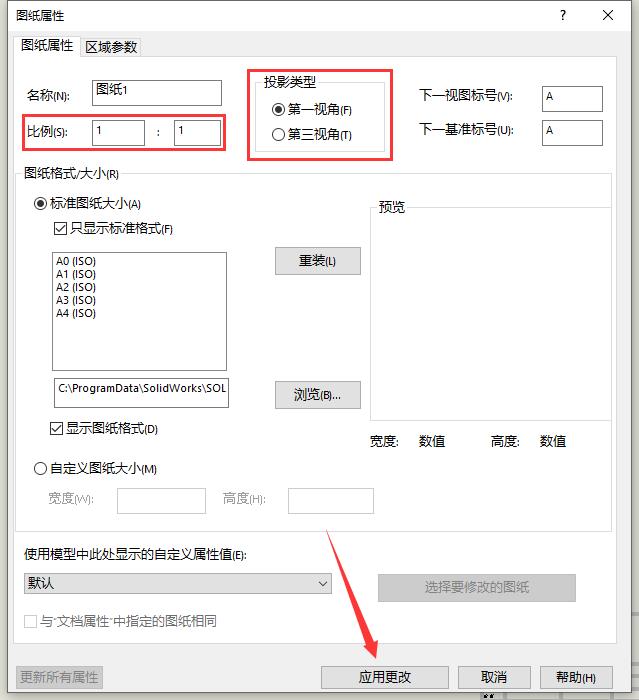
如果时旧版本Solidworks的话可能会有 无法找到匹配图纸格式 的提示,直接确定就行,如果发现选用的图纸不够放置零件/装配体的话可更换图纸大小,再查看工图比例是否1:1,进行零件放置即可,这样生成的工图在CAD上打开可以看到尺寸跟Solidworks建模时尺寸大小是一样大的,即1:1的比例
以上是关于11.solidworks零件另存后与工程图关联,工程图与零件关联问题的主要内容,如果未能解决你的问题,请参考以下文章
solidworks零件总是连接不到工程图怎么处理,零件和工程图在同一文件夹。